Logiciel pour supprimer le compte iCloud sans mdp
Avec iMyFone LockWiper, vous pouvez supprimer facilement un compte iCloud en 5 minutes. Compatible avec l'iPhone 15 et la dernière version iOS 18.
Essai Gratuit *100% sécurisé | sans malware
Lorsque vous souhaitez transférer un appareil, par exemple si vous vendez, offrez ou changez votre iPhone, il est important de supprimer le compte iCloud sur l'appareil pour garantir que vos données personnelles ne soient pas accessibles par le prochain utilisateur.
Alors ce guide vous présente les méthodes pour supprimer un compte iCloud à la fois de son appareil mais aussi définitivement des serveurs du constructeur.

Que se passe-t-il lorsque mon compte iCloud est supprimé ?
Supprimer un compte iCloud est une action irréversible. Par conséquent, vous devriez savoir ce qui se passe lorsque votre compte iCloud est supprimé avant de se lancer. Voici ce à quoi il faut s’attendre lorsqu’on supprime un compte iCloud :
- La suppression et cela, de façon définitive de toutes vos photos, vidéos et documents sauvegardés dans iCloud.
- Impossibilité de vous connecter aux services d’Appel tels que iMessages et iCloud Mail ou FaceTime. Ce qui veut dire que vous ne pourrez plus consulter vos messages et encore moins recevoir des appels FaceTime.
- Perte des accès à Apple Pay, iCloud Keychain, Back to My Mac, Find my iPhone, Game Center et Continuity.
- Le contenu ou les achats dans Apple iBooks, iTunes ne seront plus disponibles.
- Perte de toutes les données des applications tierces installées sur votre iPhone stockant les informations sur le iCloud.
- Les rendez-vous que vous avez programmés à l'Apple Store seront annulés. En plus les cas Apple Care ouverts seront définitivement fermés et indisponibles.
Comment supprimer un compte iCloud définitivement sur la page Web ?
Maintenant que vous connaissez les conséquences de la suppression de votre compte iCloud, nous pouvons entrer dans la vive du sujet. Dans cette partie nous vous présentons la procédure à suivre pour supprimer un compte iCloud définitivement.
1. Avant de supprimer le compte iCloud
Si vous êtes décidé à supprimer votre compte, vous devez effectuer au préalable certaines manœuvres préventives telles que :
1. Assurez-vous de télécharger tous les fichiers de votre iPhone, iPad, ordinateur Apple et d'iCloud. En plus des photos et des vidéos, vous voulez peut-être aussi sauvegarder les e-mails, les événements du calendrier, les contacts et les achats iTunes et iBooks.
2. Déconnectez-vous de tous vos appareils utilisant votre compte iCloud et également des navigateurs. Voici la marche à suivre pour déconnecter l'ensemble de vos appareils :
- Connectez-vous à votre compte iCloud sur le site d’Apple.
- Défilez jusqu'à la section Appareils.
- Cliquez sur l’image de l’appareil. Une fenêtre va s’afficher, Cliquez sur « Retirer du Compte »
- Répétez ce processus pour chaque appareil.
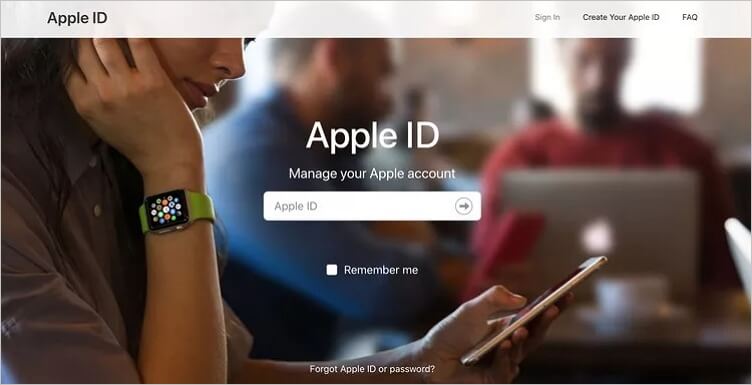
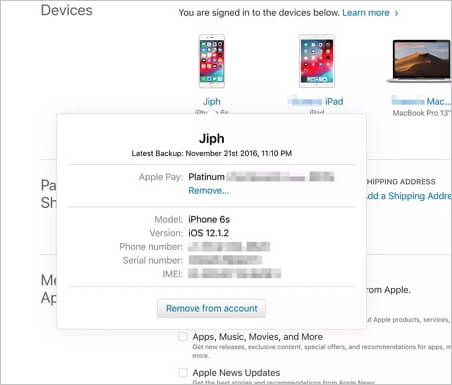
3. Passez en revue vos abonnements en cours. Ils seront annulés lors de la suppression.
2. Supprimer définitivement son compte iCloud
Une fois les manœuvres de prévention exécuter nous pouvons supprimer le compte iCloud définitivement. Il vous suffit de suivre les étapes ci-dessous :
Étape 1 : Dans le cas où vous êtes déconnecté, reconnectez-vous à votre compte iCloud sur la page de données et de confidentialité d'Apple.
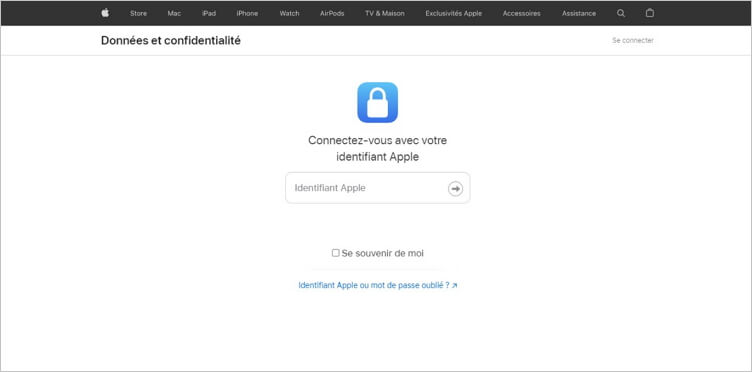
Étape 2 : Allez sur « Supprimer votre compte » et Cliquez sur « Demandez la suppression de votre compte ».
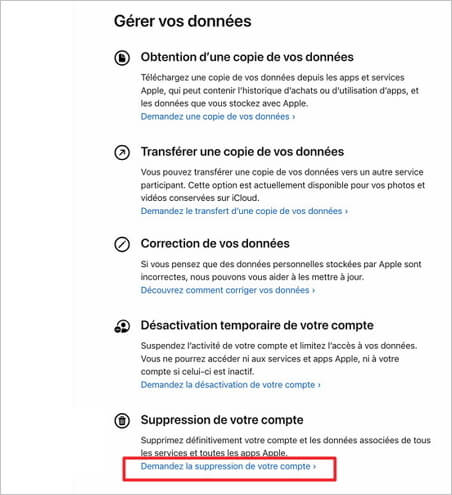
Étape 3 : Une fenêtre pop-up s'affiche pour vous demander de sélectionner un motif de demande.
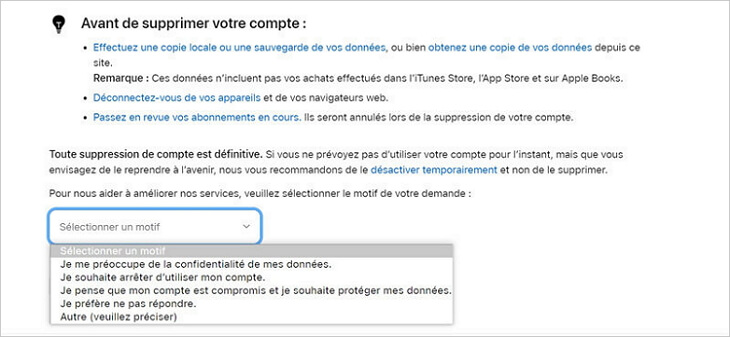
Étape 4 : Renseignez une adresse mail valide et n’ayant aucun rapport avec le compte que vous êtes en train de supprimer ou un numéro de téléphone pour qu’Apple puisse vous communiquer l’évolution de votre suppression.
Étape 5 : Assurez-vous d’avoir effectué les étapes de la section précédente (Avant de supprimer le compte iCloud). Et avec votre code vous pourrez annuler le processus de suppression si vous le souhaitez.
Étape 6 : Suivez le reste des instructions relatives à la suppression de votre compte iCloud.
Note
Vous disposerez de 7 jours pour décider si vous annulez ou pas la suppression de compte iCloud. Après 7 jours passés, Apple supprimera définitivement votre compte.
Comment supprimer le compte iCloud sur Mac ?
Si vous utilisez un ordinateur Mac, vous pouvez utiliser votre Mac pour supprimer le compte iCloud. Il existe deux méthodes simples :
Utiliser la fonction intégrée :
- Accédez à l’App Préférence Système sur votre Mac, ensuite sélectionnez « Utilisateurs et Groupes ».
- Choisissez l’appareil iOS dont vous voulez supprimer le compte iCloud.
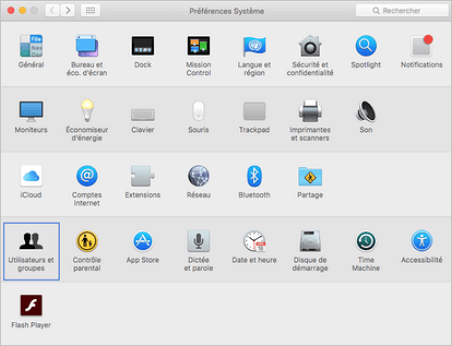
Utiliser iTunes
- Ouvrez iTunes sur votre Mac. Cliquez sur Compte dans la barre de menu. Sélectionnez Voir mon compte.
- Dans la section Réglges, recherchez et cliquez sur Gérer les appareils. Trouvez l'appareil que vous souhaitez supprimer de votre compte. Cliquez sur Supprimer.
Comment supprimer le compte iCloud sur l'iPhone ?
Comme il est possible de supprimer un compte iCloud sur Mac il est tout aussi naturellement possible de le faire sur iPhone. Elle se fait en seulement 4 étapes :
Étape 1 : Ouvrez l’App « Réglages » sur votre iPhone et cliquez sur votre profil.
Étape 2 : Défilez jusqu’au bas de la page et Cliquez sur l’option « Déconnexion ».
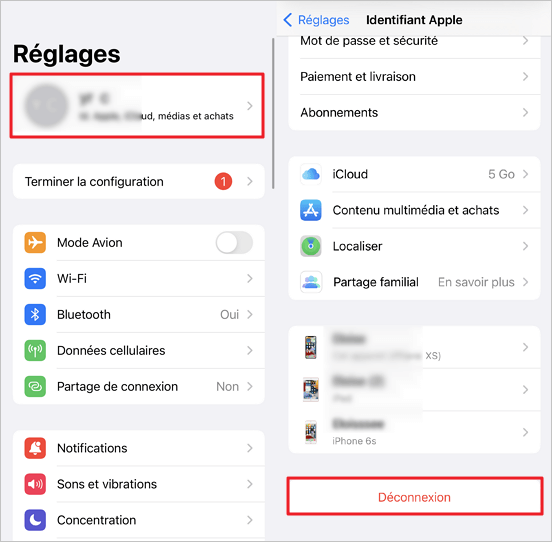
Étape 3 : Saisissez votre mot de passe et ensuite cliquez sur « Désactiver ».
Étape 4 : Une liste d’application s’affichera choisissez les données que vous souhaitez sauvegarder et Cliquez sur « Se déconnecter » pour valider.

Comment supprimer le compte iCloud iPhone sans mot de passe ?
Bien souvent il arrive que nous oubliions nos identifiants et encore plus notre mot de passe. Pas de panique, grâce à un outil professionnel comme iMyFone LockWiper, vous êtes en mesure de supprimer un compte iCloud sans mot de passe.
Ceci serait sans doute la meilleure méthode à adopter, car elle est très efficace et ne nécessite réellement aucun gros effort de votre part.
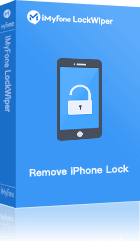
- Vous pouvez supprimer le compte iCloud sans mot de passe en 5 minutes.
- Il offre également la possibilité de supprimer le code d'accès de l'iPhone dans tous les scénarios (iPhone désactivé, mot de passe iPhone oublié, …)
- Déverrouiller iPhone bloqué par un code 4/6 chiffres, Touch ID, Face ID, etc.
- Compatible avec toutes les versions iOS et tous les derniers modèles iPhone, y compris les derniers iOS 18 et iPhone 16.
Les étapes à suivre pour supprimer un compte iCloud sans mot de passe sur votre iPhone à l’aide de iMyFone LockWiper sont les suivantes :
Étape 1. Téléchargez et lancez le logiciel, puis sélectionnez « Déverrouiller Apple ID » depuis l’écran principal.

Étape 2. Connectez votre appareil à votre ordinateur à l’aide d’un câble USB et cliquez sur le bouton « Déverrouiller ».
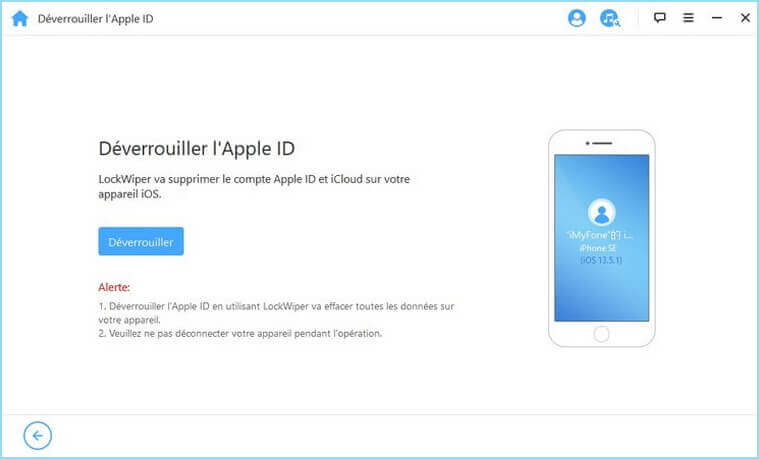
Étape 3. Attendez la fin de l’opération. Une fois terminé, le compte iCloud enregistré sur votre appareil sera complètement déconnecté. Un message de confirmation comme celui-ci devrait s’afficher sur votre écran.

[Vidéo Tutoriel] Supprimer un compte iCloud sur iPhone sans mot de passe
Conclusion
Dorénavant supprimer un compte iCloud sur vos différents appareils IOS ne sera plus une tâche difficile pour vous. Ainsi ce guide vous offre toutes les techniques possibles permettant de supprimer un compte iCloud à vous d’en choisir une qui vous conviendra le mieux.
Et même dans l’éventualité où vous perdiez votre mot de passe, vous pourrez toujours utiliser iMyFone LockWiper et supprimer votre compte iCloud sans mot de passe en quelques clics.









